导航
雷达图
最近更新时间:2024.12.13 11:04:35首次发布时间:2021.02.23 10:42:08
1. 概述
雷达图又被叫做蜘蛛网图,可以在同一坐标系内展示多指标的分析比较情况。对于查看哪些维度具有相似的值、维度之间是否有异常值很有效。同样,雷达图也常用于排名、评估、评论等数据的展示。
2. 快速入门
2.1 常用使用场景
- 雷达图可用于查看哪些维度在得分较高或较低,快速定位优势与弱势;
- 雷达图可通过协助从多维度综合分析,有效评估企业经营状况。
2.2 使用过程示例
第一步 设置维度、指标、筛选条件
选择维度为[行业名称],[支出]为指标;筛选p_date 最近有数 1 天,[行业]限定在 IT 技术, 物流运输, 通信, 零售电商中。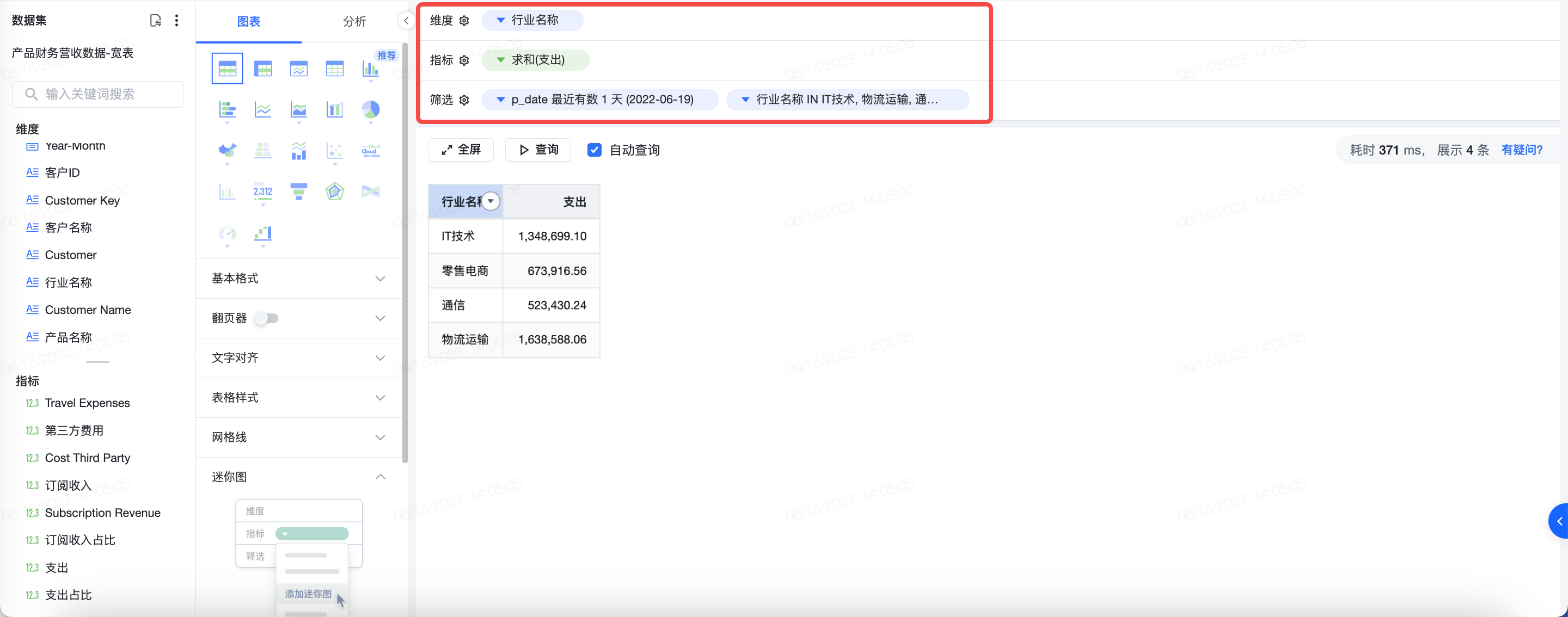
第二步 选择雷达图
在左侧选择雷达图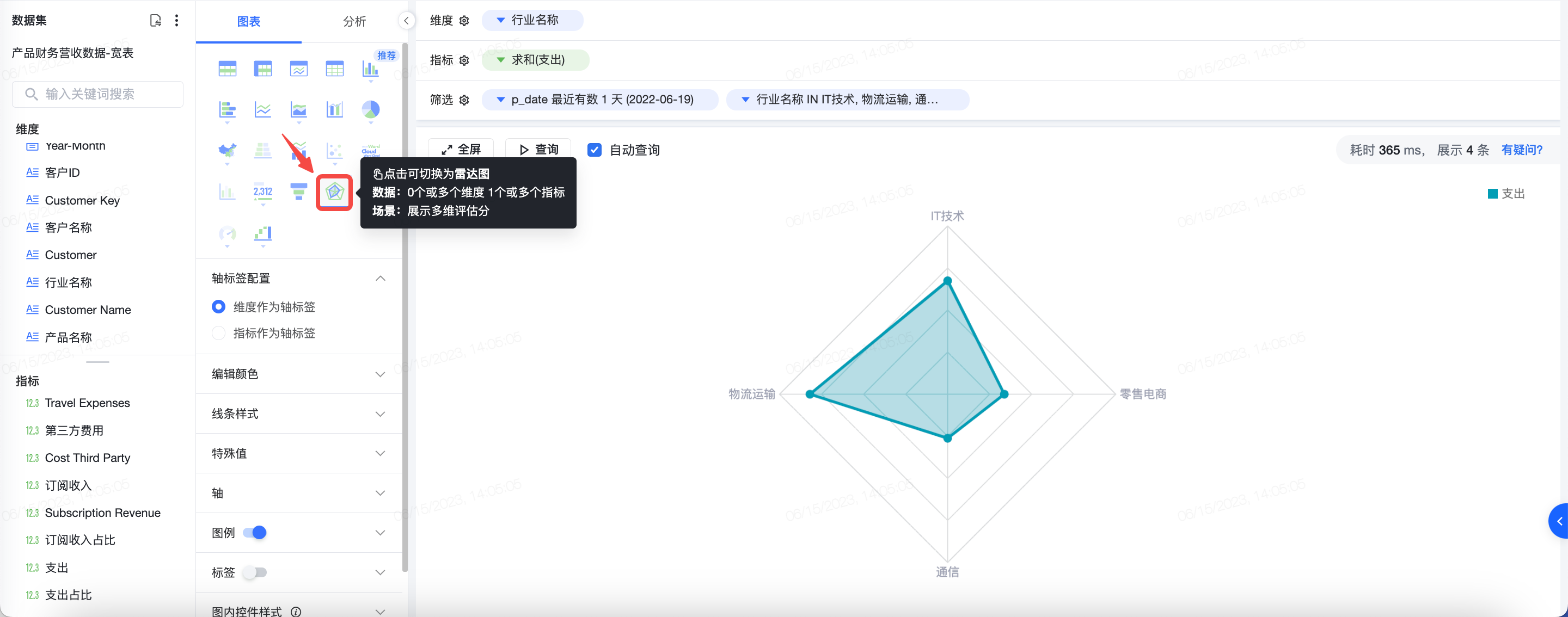
第三步 设置样式
可对雷达图的显示样式进行配置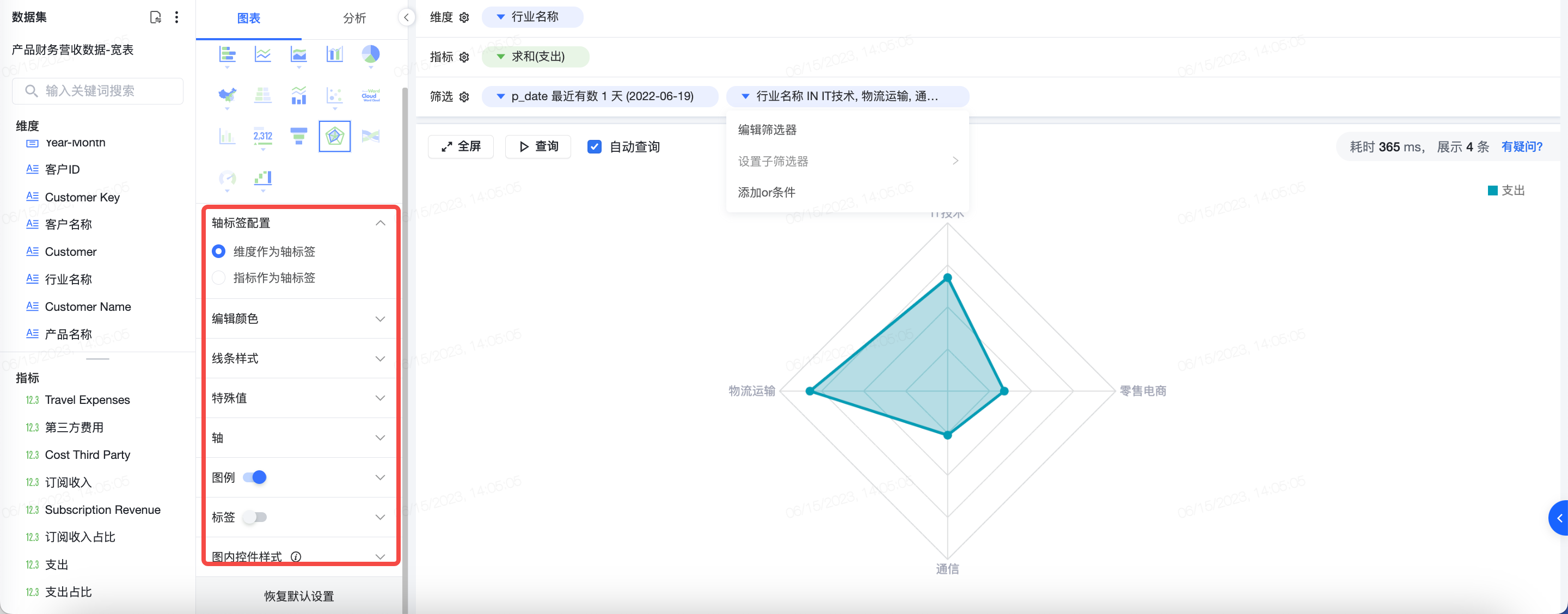
3. 功能介绍
3.1 雷达图图标
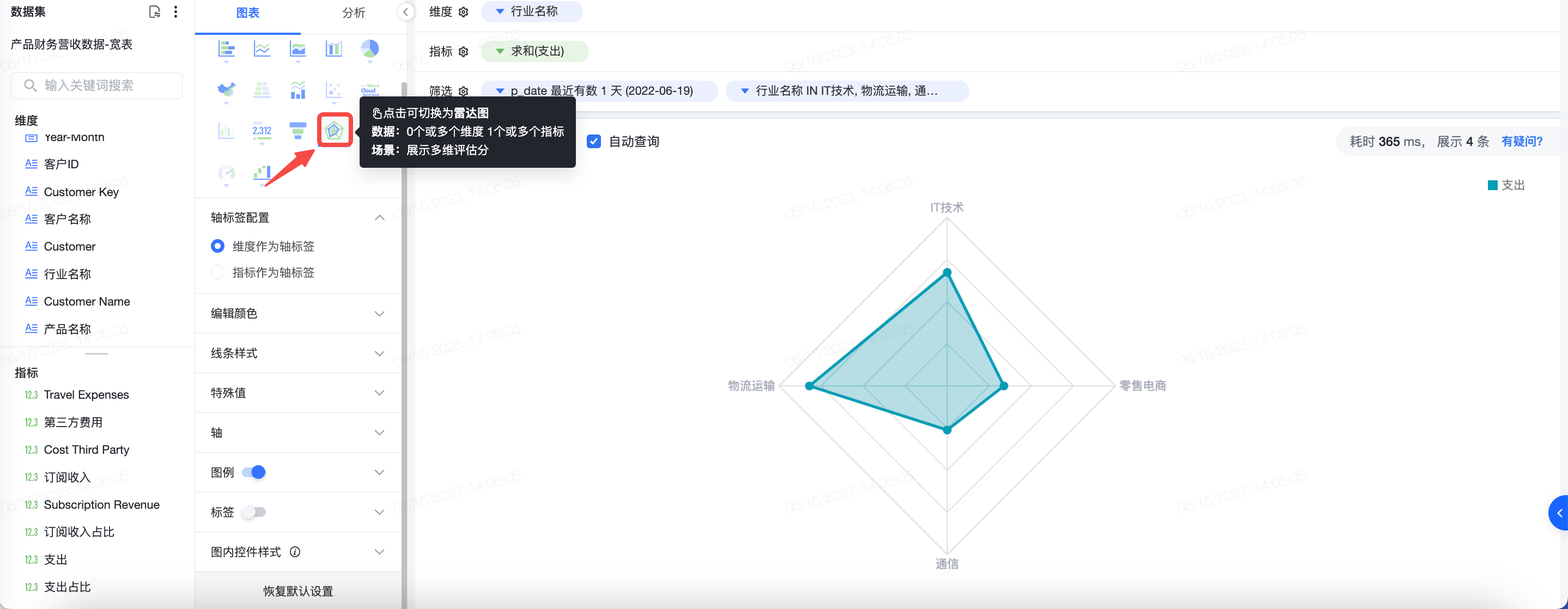
3.2 配置规则
选择 1 个维度或多个维度,1 个或多个指标。
3.3 轴标签配置
设置维度为轴标签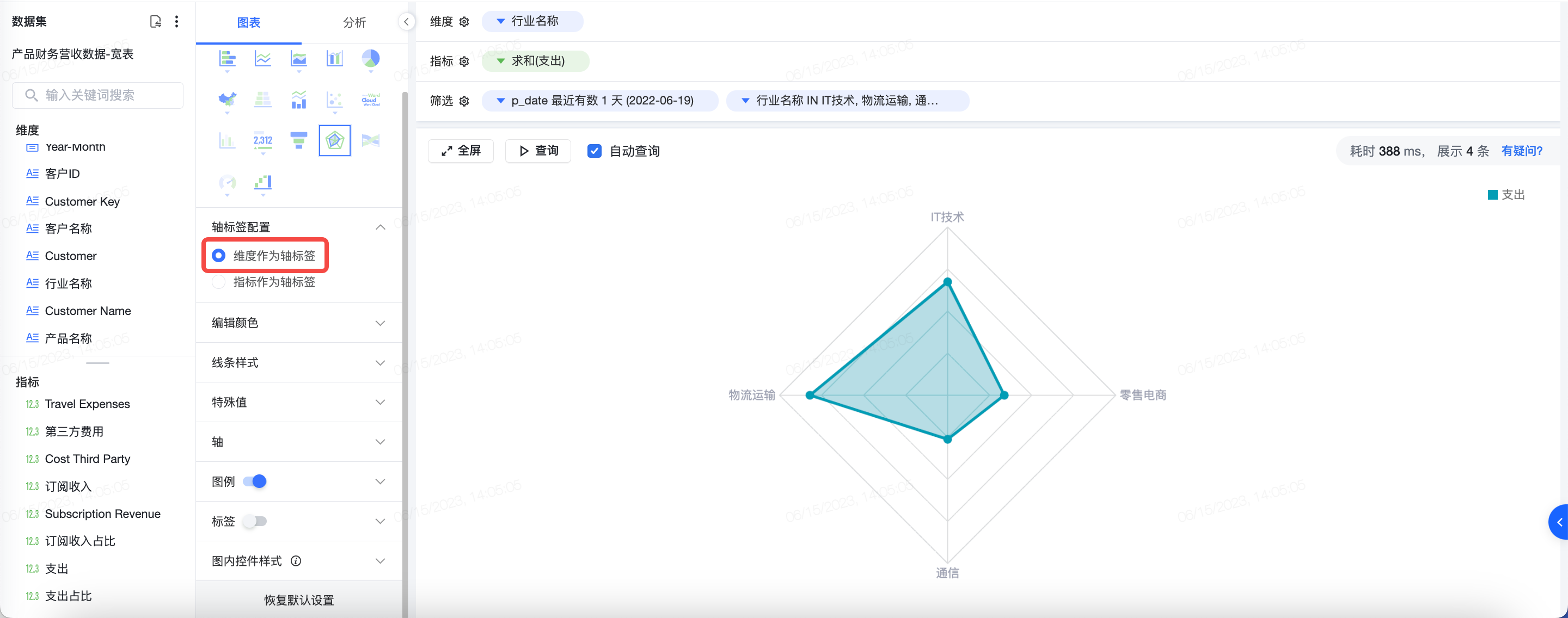
设置指标为轴标签
3.4 编辑颜色
可以对不同的指标配置不同的颜色,同时有多种内置配色方案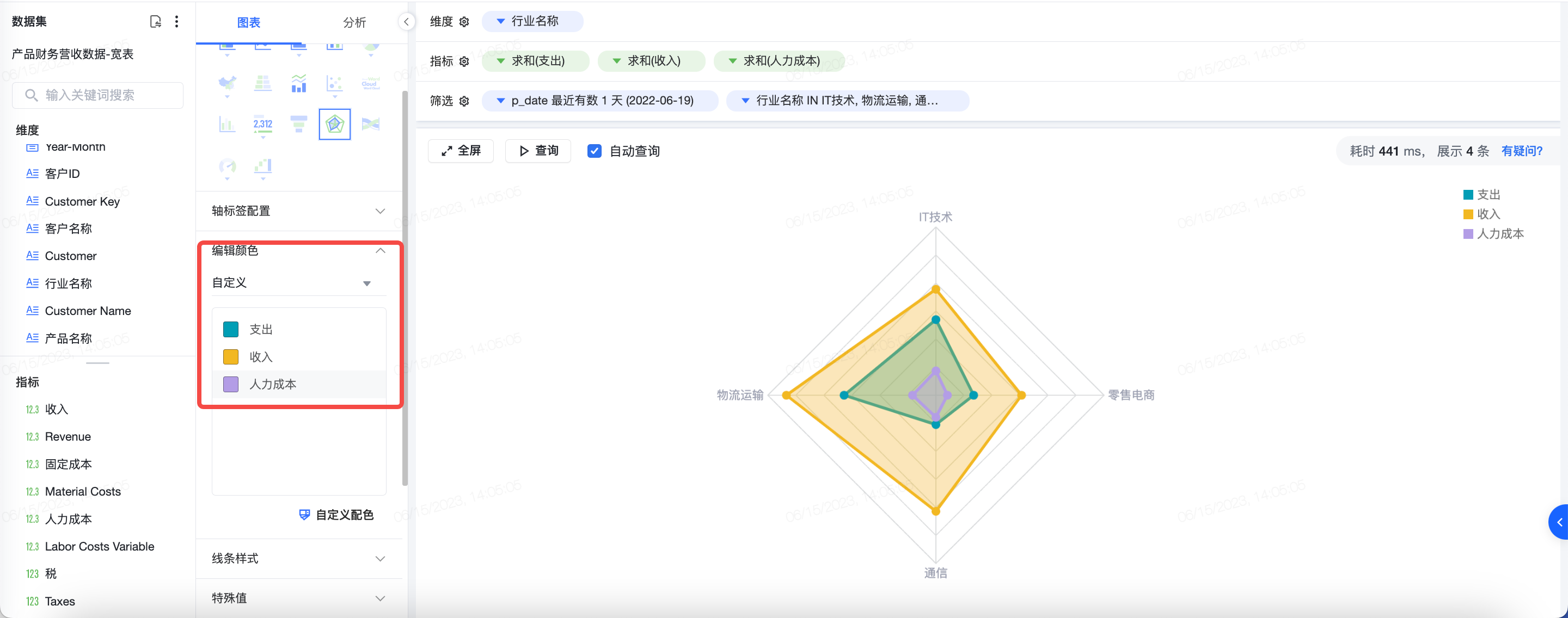
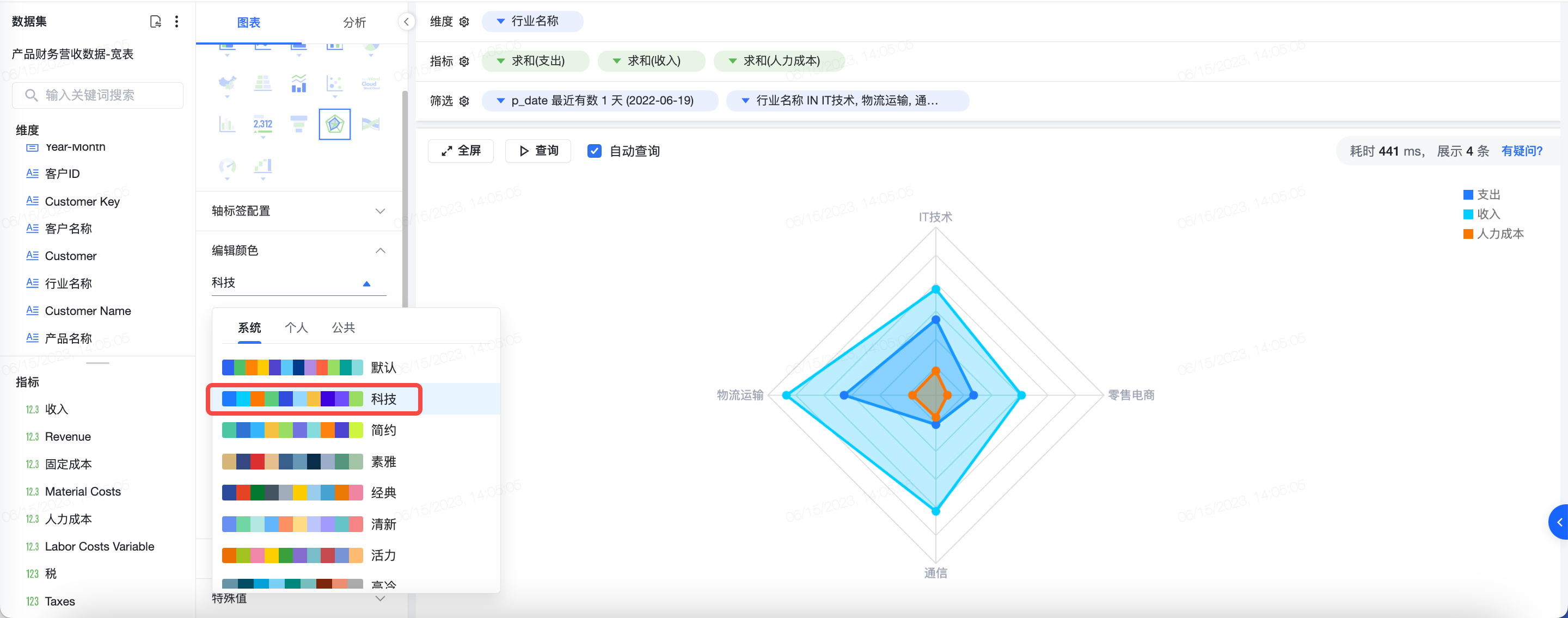
也可以支持自定义配色方案
3.5 线条样式
线型 :可以设置线条的粗细,以及实线、虚线、点线;
标记 :可以选择无标记点、空心圆、实心圆、正方形、菱形,以及选择标记的大小。
示例 :线粗细=3、虚线;标记空心圆、大小=3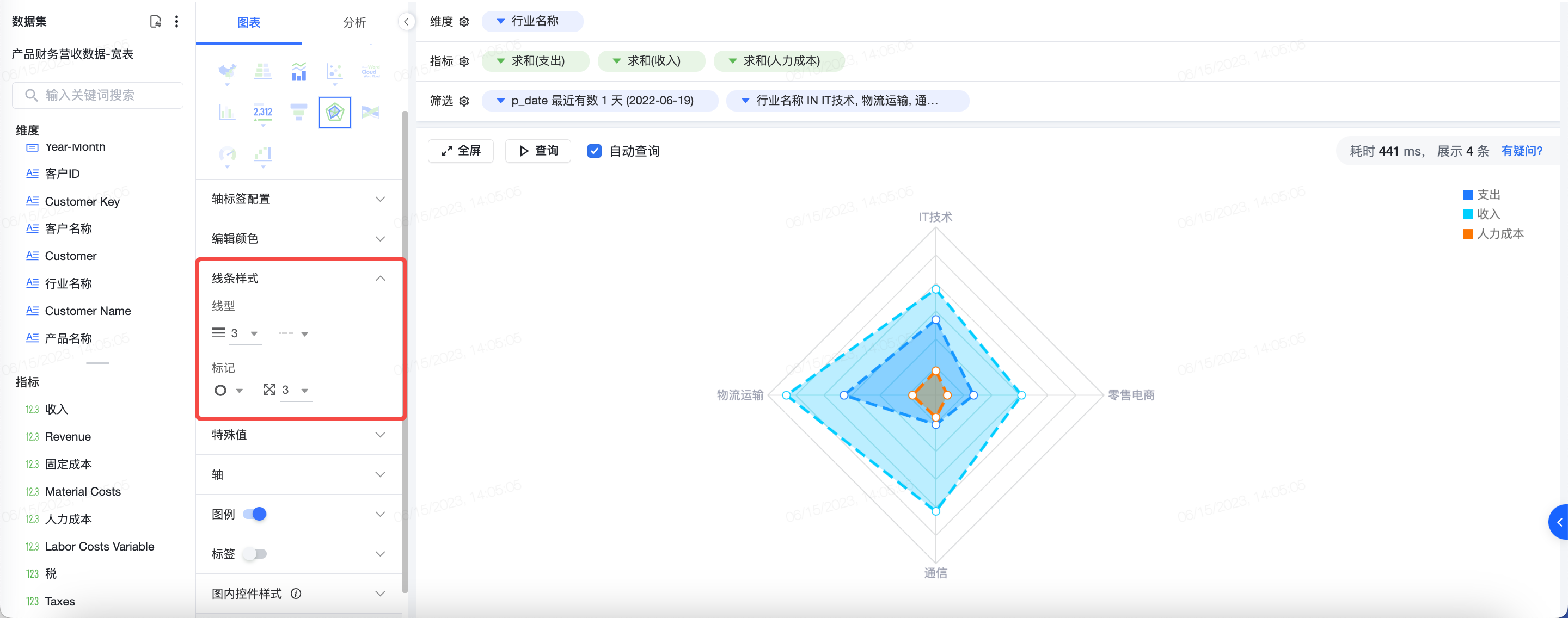
3.6 特殊值
可以针对维度/指标/折线特殊值进行自定义设置。
- 维度和指标可以设置特殊值显示为空白/NULL/0/-- 的样式
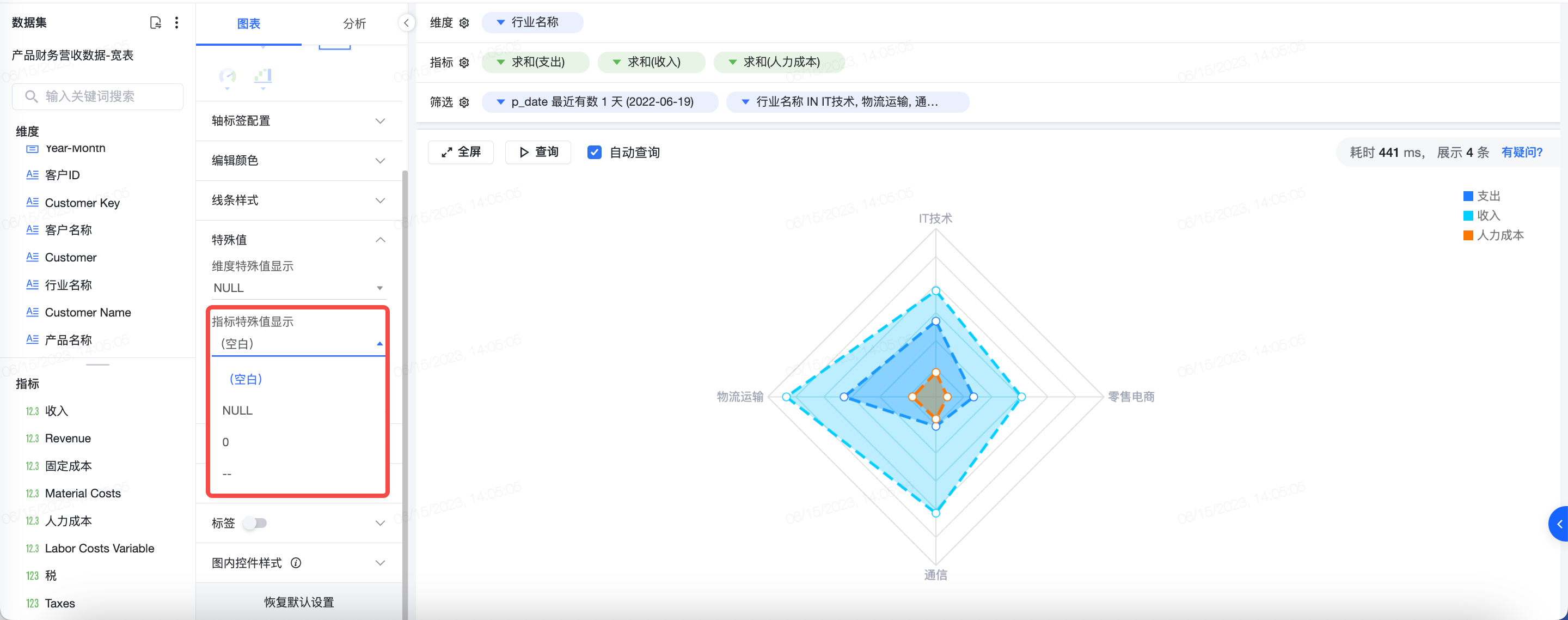
- 折线可以设置特殊值显示为在空值处取 0/在空值处折线连接
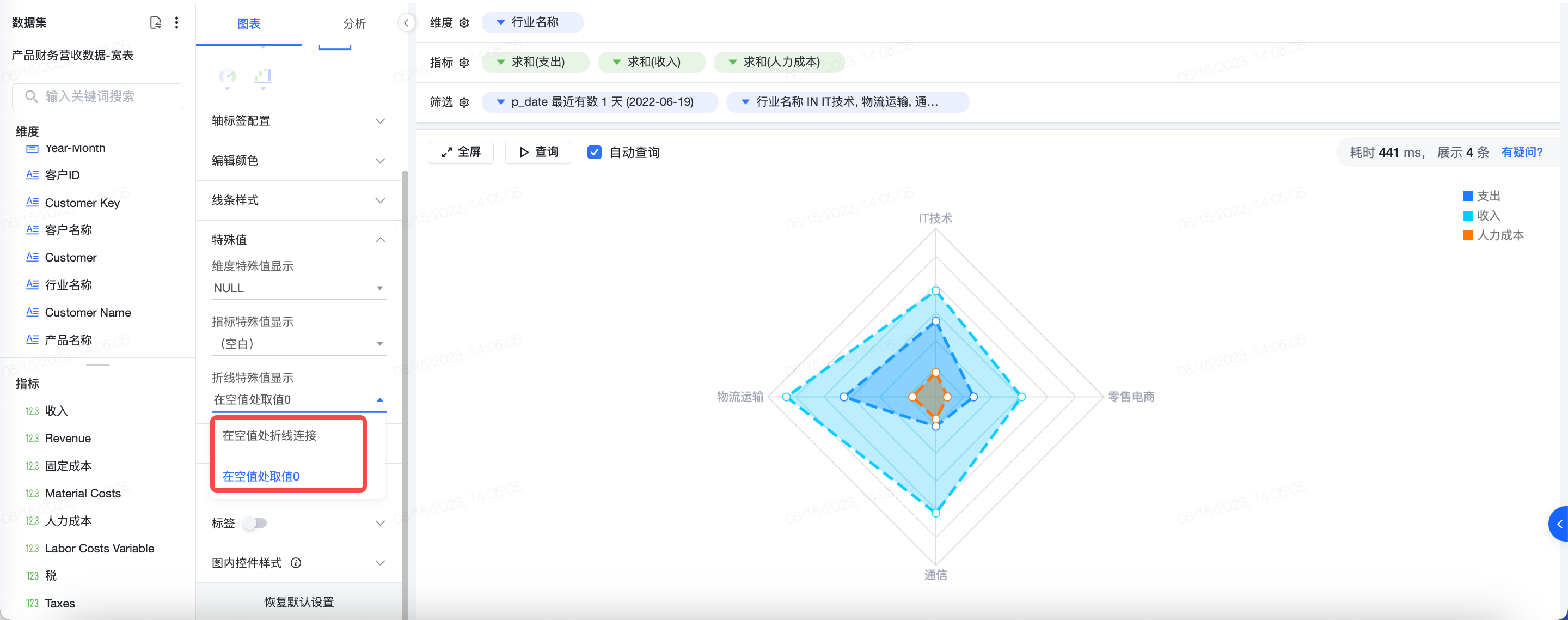
3.7 轴
数轴范围:自动或指定范围
轴标签:开启或关闭轴标签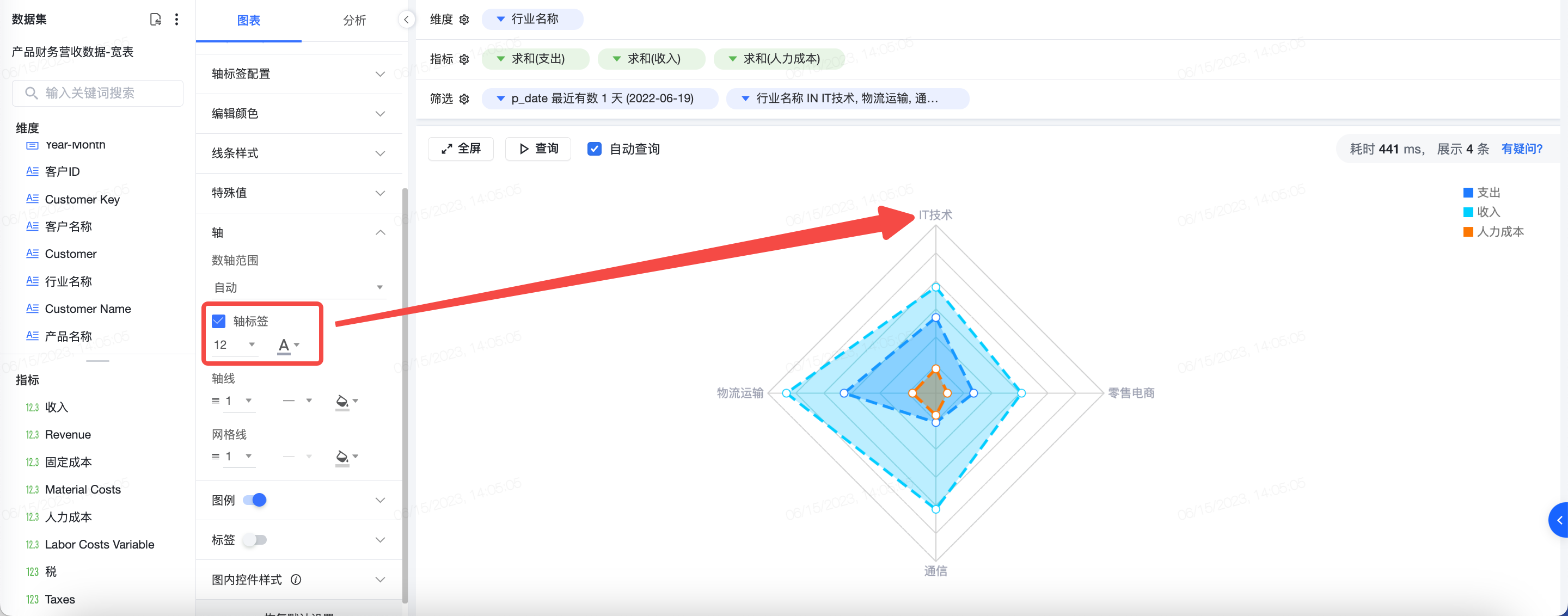
轴线、网格线:可调整轴线和网格线的显示样式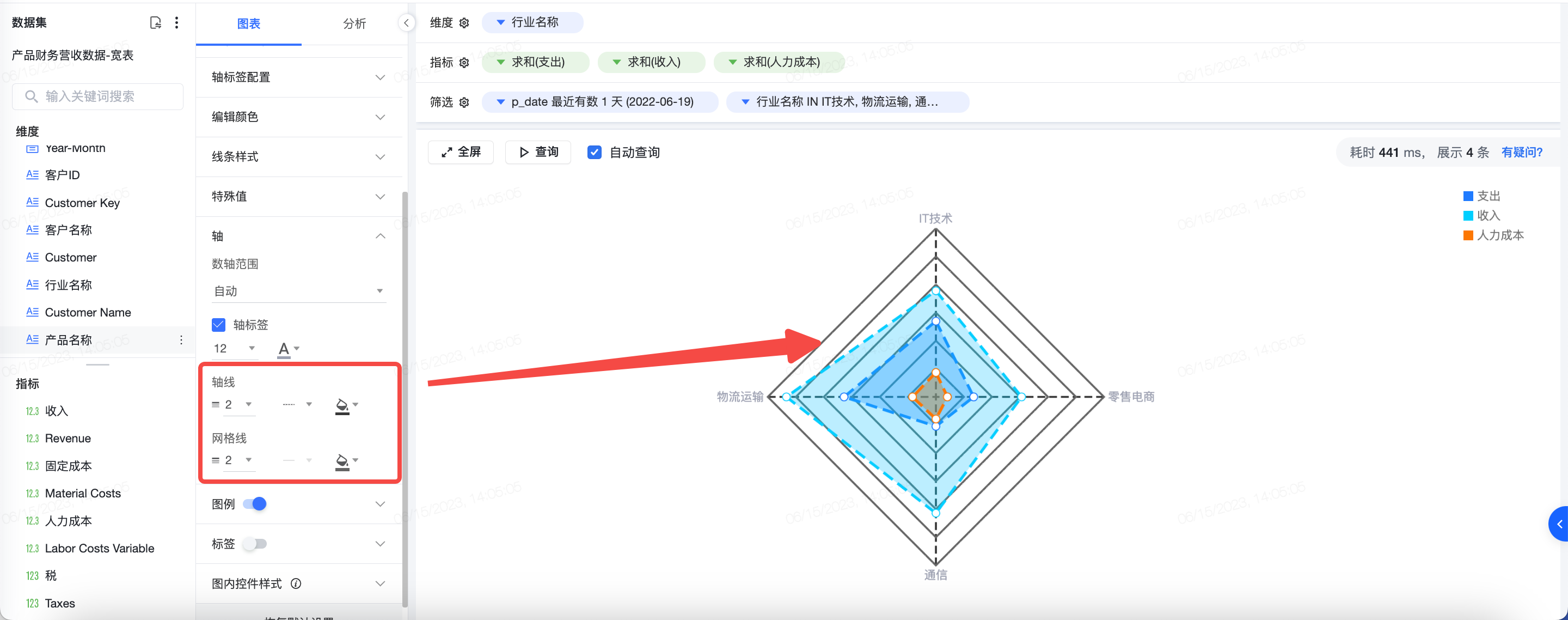
3.8 图例、标签
图例:
- 可点击右侧的开关按钮,选择显示或者不显示图例信息;
- 可设置图例在图表中的显示位置,上方、下方、左侧、右侧。
- 可设置图例的对齐方式:顶部/左侧对齐、居中对齐、底部/右侧对齐。
- 可设置图例的最大行/列数和字体及颜色。
- 可设置图例的展示方式,当图例数量过多时,可选择翻页器或滚动条两种展示效果。
标签:
- 可点击右侧的开关按钮,选择显示或者不显示标签信息;
- 标签会显示在图表的顶层,点击显示标签之后,指标的数值会显示在图表上;
- 可以对标签设置自定义样式:包括显示位置、显示方式、标签字体及颜色、显示内容;
注意:显示方式中“稀疏展示“与“允许重叠“之间仅能选择一个,若已选中其中一个则另一个置灰,提示“允许重叠和稀疏展示不能同时选择”。当标签显默认显示拥挤时建议选择“稀疏展示“。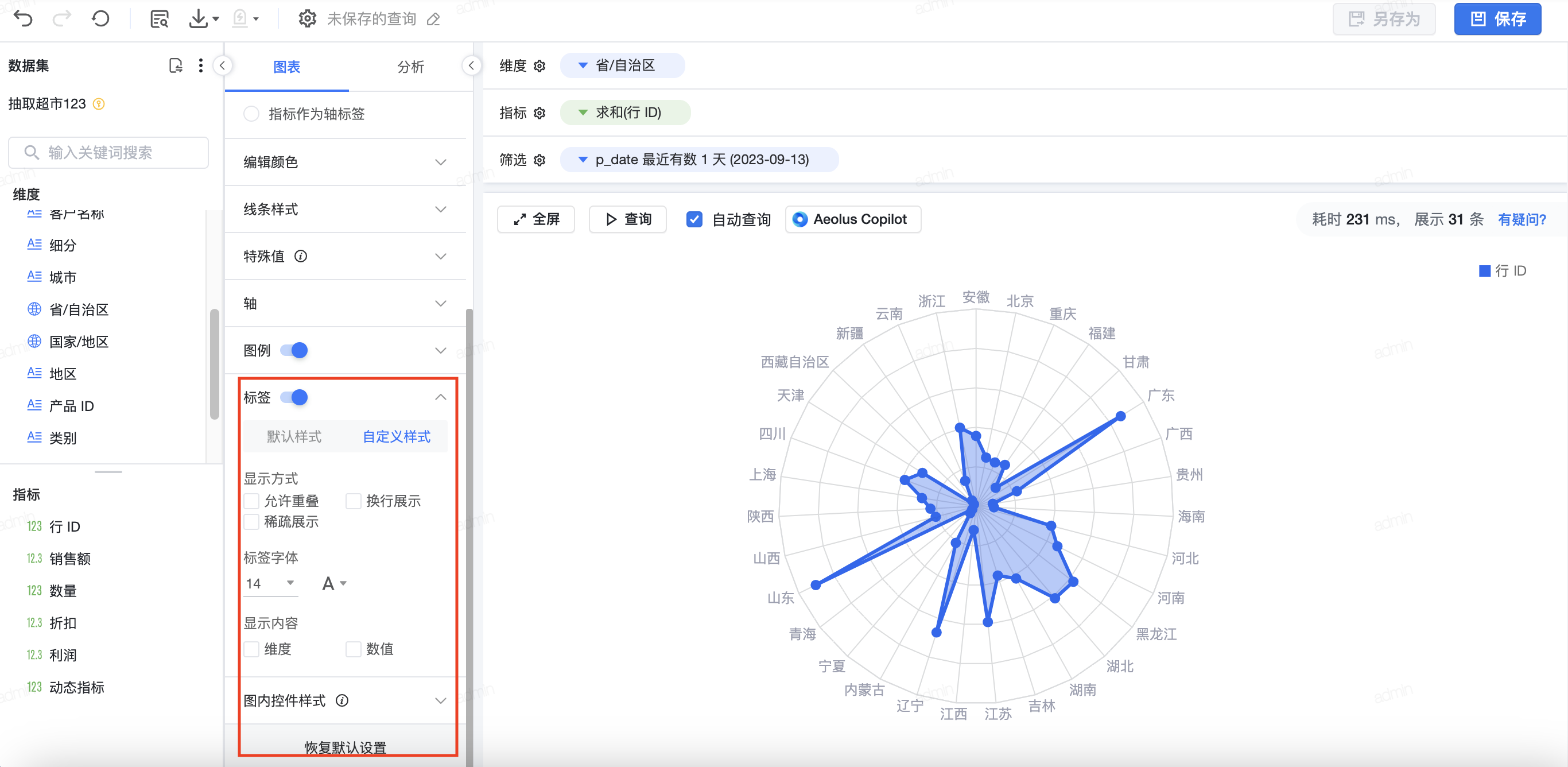
3.9 图内控件样式
3.10 恢复默认设置
点击[恢复默认设置],则上述图表配置中的内容都会恢复默认